PC上的照片可以包含许多回忆。确保您永不丢失的最好方法之一就是备份它们。值得庆幸的是,有大量有用的工具可以让您备份PC上的所有照片。我们已列出前八名。
提到的所有服务都有相应的网站和/或应用程序,可让您在备份照片后立即访问它们,通常需要几秒钟的时间。虽然我们的列表中包含许多熟悉的名称,但有一些工具可能不那么常见,但具有值得探索的功能。
大多数工具免费提供了千兆字节的存储空间,但其中有一个很少的订阅服务。为了帮助您做出明智的决定,我们在每个工具之后添加了结论,以便您确定它是否最适合您的需求。
1。 Google Photos Desktop Uploader
可用存储空间:15 GB(包括Google Drive和Gmail)
很难想象Google Photos的价格会更低超过两年,因为它已成为许多人必不可少的备份工具。在设置过程中,该应用程序为您提供了备份保存在各种PC位置(包括台式机,连接到PC的设备以及``我的图片''文件夹)中的照片和视频的选项。您还可以添加要备份其照片的其他PC位置。
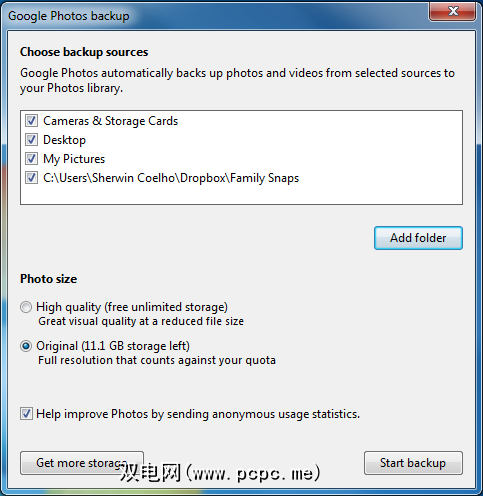
Google相册具有两个照片大小选项:高质量可以减小原始照片的文件大小,但可以您拥有无限的存储空间,而原始会占用您的存储空间,但是文件将以原始大小上传。由于Google为您提供了15 GB的大量可用存储空间,因此我建议选择“原始"以按照您捕捉照片的方式来欣赏照片。
提示:并使用第二个Google帐户将该存储空间增加一倍。或者,您可以购买更多的存储空间。计划起价为:每月1.99美元(适用于100 GB)或每月9.99美元(适用于1 TB)。
我们已经说明了如何使Google相册为您服务。
判决: Google相册是日常智能手机用户的绝佳工具。它具有足够的存储空间,可让您选择在各种设备上组织和编辑文件。
2。 Flickr Pro
免费存储空间:1 TB
尽管最近几年它的流行度有所下降,但Flickr仍然是显示照片的理想场所由于其忠实而热情的摄影师基础免费帐户可为您提供1 TB的巨大存储空间,但您需要通过其网站上传照片。
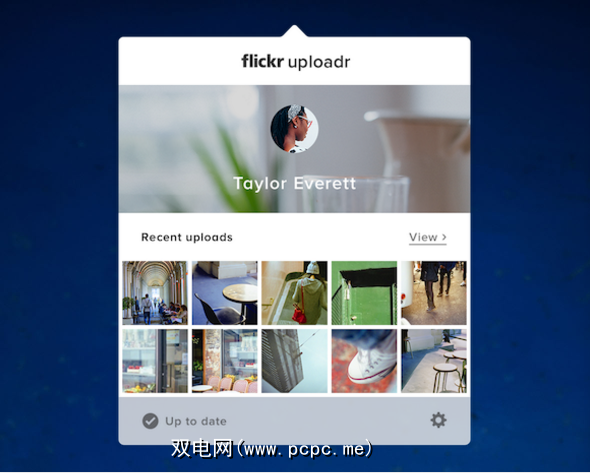
要在PC上备份照片,您需要注册Pro帐户(每月$ 5.99或每年$ 49.99起)。这使您可以安装和使用其桌面自动上传器工具。它还提供无广告浏览体验,并为您提供照片的高级统计信息-包括当前正在流行的照片以及促使人们使用您照片的原因。
除了托管照片之外,Flickr还具有其他有用的功能。
结论:即使价格不菲,如果您是一个狂热的摄影师,Flickr Pro订阅还是有意义的,因为这很方便。轻松备份所有高分辨率照片。
3。照片传输应用程序
存储空间:未提及(需要Pro订阅)
有许多应用程序可以让您立即将照片从一台设备发送到另一台设备。但是,照片传输应用程序(是的,就是所谓的)是我们所知道的唯一一个还可以备份照片的应用程序。默认情况下,该应用可让您一次免费传输五个文件。
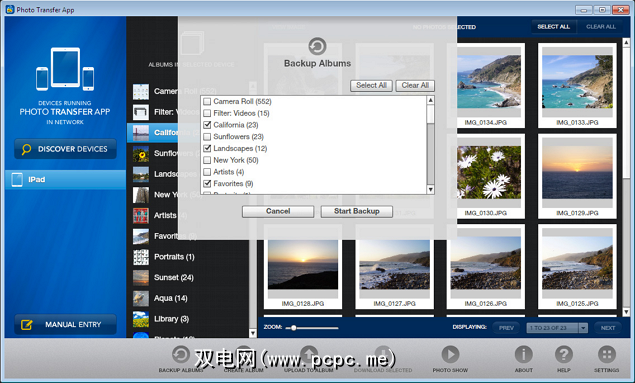
升级到专业版(价格为4.99美元)将消除此限制,并为您提供了在PC上备份照片的选项。您可以通过单击程序右下角的“设置"图标来设置文件夹备份路径。
很容易将备份到计算机上的所有照片传输到设备上的Photo Transfer应用程序中。只需使用程序上的“发现设备"按钮即可。该程序将检测到连接到同一Wi-Fi网络的所有设备,并让您传输所需的照片。
结论:照片传输应用程序花费了一段时间才能检测到我们的设备。但是,如果您想从Amazon设备和Mac备份照片,这很有用,因为其他大多数工具都不支持这些设备。
云存储选项
有许多熟悉,免费和可靠的云存储服务可以备份您的照片。下面提到的所有方法都以类似的方式工作。他们在PC的任务栏中添加了有用的PC文件夹,桌面快捷方式和图标,以便于访问。此通知区域图标很重要,因为它还使您可以访问程序的首选项(或设置)部分,从中可以检查和更改其默认行为。
关于使用云存储服务的最佳部分是,备份照片仅是将其拖放到所需的相关文件夹中的一种情况。完成后,您可以立即从具有相同程序的另一台PC,相应工具的网站或其免费的Android和iOS应用访问所有照片。
4。 Google云端硬盘
可用存储空间:15 GB(包括Google Photos和Gmail)
如果您希望使用云存储选项而不是Google Photos,则Google云端硬盘是您最好的选择。安装该程序还会在您的PC上添加Google的Office等效工具(文档,表格和幻灯片)。
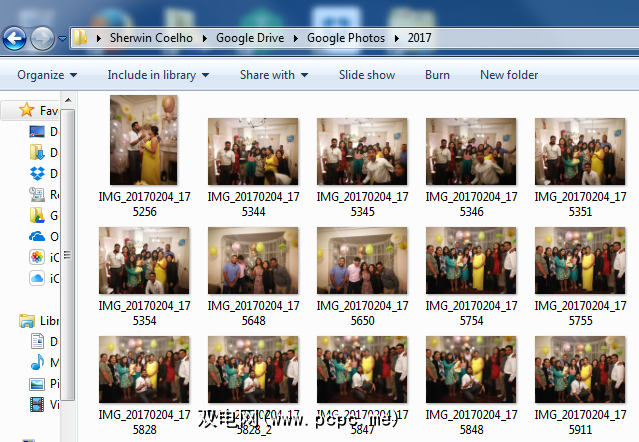
与Google相册不同,它将开始将Google云端硬盘帐户中的所有文件下载到您的PC ,因此您可以方便地访问它们。您可以使用PC通知区域中的首选项选项来更改要下载的文件。我们已经在Google云端硬盘上写了详细的指南。
结论:它可以很好地替代Google相册,如果您与Google的生态系统紧密相连,那么它很棒,因为它已预先安装在所有Android设备上和Chromebook。
5。 OneDrive
可用存储空间:5 GB
Microsoft的默认云存储服务已预先安装在所有Windows 10 PC上。对于早期版本,很容易作为单独的程序安装。
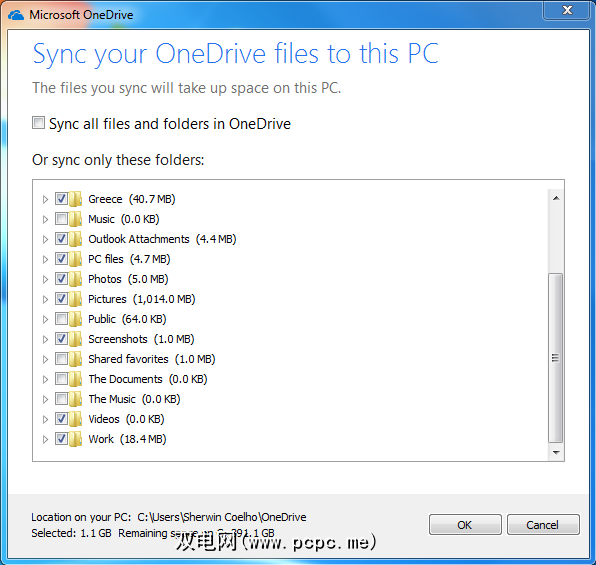
右键单击其PC通知图标,然后单击设置。在这里,您将看到将设备连接到PC时自动将照片和视频保存到OneDrive帐户的选项。此屏幕的选项卡还提供选项,可让您选择要备份的文件夹的文件,从连接到PC的设备中保存媒体文件,以及将屏幕截图自动保存到OneDrive。
最近,Microsoft进行了改进服务。最好的例子是它的Web和应用程序界面,现在有一个专用的“照片"部分,您可以在其中找到所有备份的照片,并按日期整齐地排列。我们已经告诉您如何最好地使用Windows 10 PC上的OneDrive。
结论:这可能是PC上的默认应用程序,因此您不妨充分利用其5 GB的存储空间使用。
6。 Dropbox
可用存储空间:2 GB
Dropbox是最早的云存储程序之一。即使在今天,尽管提供的可用存储空间最少,但它仍然是一项称职的服务。也许是因为它不断添加有用的新功能。
其PC通知图标在列表中显示了您最近上传的所有通知和文件(或对其进行了更改)。您甚至可以复制这些文件中的任何一个的链接,以快速与其他人共享。其首选项部分(也可以通过通知图标访问)使您可以自动将照片,视频和屏幕截图上传到该服务。
结论:它提供的默认存储空间仍然是其主要的致命弱点。 。否则,它是一个完美的程序。
7。 iCloud
可用存储空间:5 GB
任何以小“ i"开头的内容显然都与Apple有关。幸运的是,iCloud也可以在Windows PC上运行。该程序需要几分钟的安装时间,您需要重新启动PC才能完成安装。
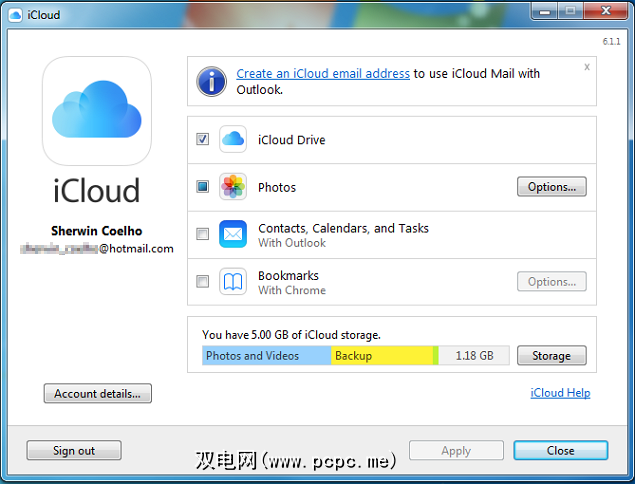
令人讨厌的是,iCloud还安装了Apple的一些其他垃圾,但是如果要解决的话,这可能是一个很小的代价您与Apple生态系统息息相关。我们已经解释了如何使用它在iPhone和Windows PC之间同步数据。
结论:即使这是一项很好的服务,但仅当您主要使用Apple设备和Windows时才值得使用PC。
8。 Amazon Drive
免费存储空间:5 GB(需要Amazon Prime订阅)
Amazon Prime用户有很多好处。最被低估的之一是Amazon Drive,它为您的照片,视频和其他文件提供5 GB的存储空间。首次安装Amazon Drive时,您可以选择要与您的帐户同步的PC文件夹。
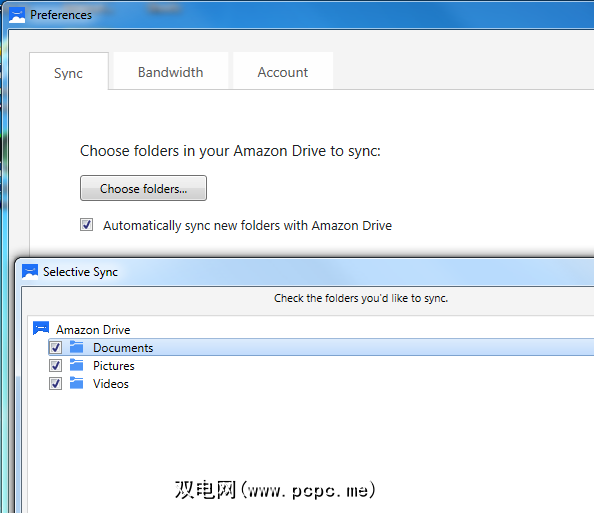
令人困惑的是,它具有一项称为Prime Photos的服务,仅可用于Android和iOS应用程序。这具有无限的照片存储空间,是在设备上备份和整理照片的更好场所。但是由于它不能作为单独的PC程序使用,因此您需要管理使用Amazon Drive程序通过应用程序上传的所有照片。
结论:Amazon Drive的照片搜索工具是与该列表中的其他一些选项相比,烘焙不足。也就是说,Prime Photos是在您的设备上备份照片的绝佳选择。
您最喜欢的备份工具是什么?
虽然我们个人最喜欢的照片备份程序是Google照片,我们提到的每种工具都为您提供了获得相同结果的不同方法。它们均按广告宣传工作,并且服务目的略有不同。最终,您认为有用的服务全部取决于几个决定性因素,即存储空间,便利性和熟悉程度。
拥有这么多可靠的照片备份工具供您使用的最好的部分是,您可以轻松地在同一服务上使用多个服务或多个帐户来立即最大化您的存储空间。
标签:









